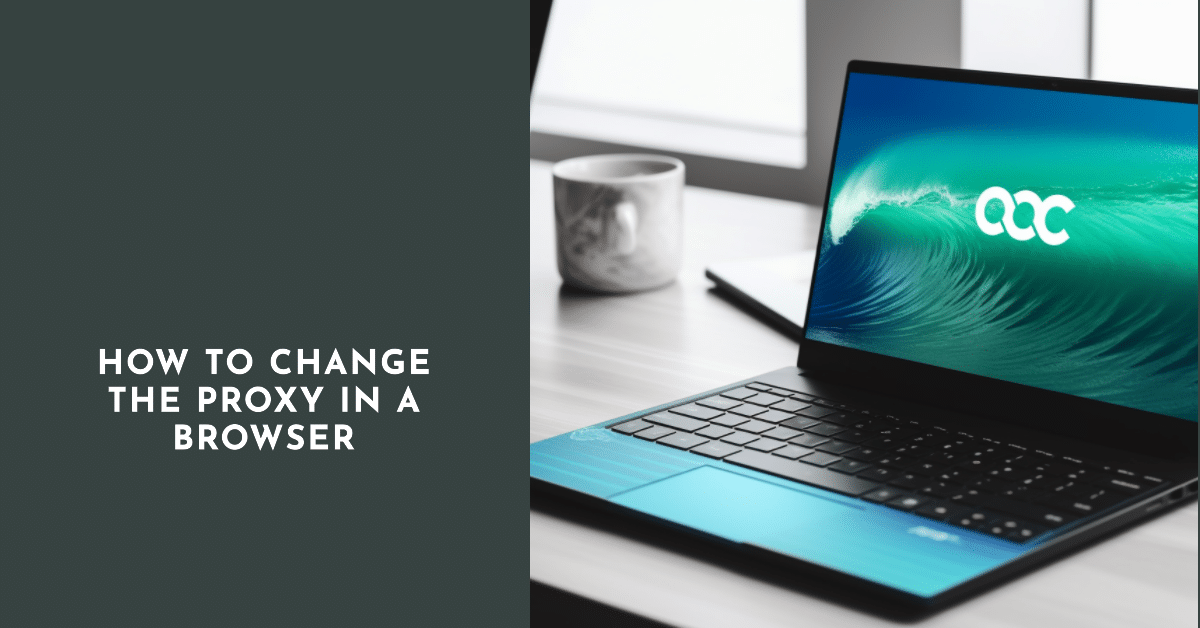
پی سی صارفین کی اکثریت کے لیے، "پراکسی سرور" کا تصور پوری طرح سے سمجھ میں نہیں آتا ہے، اسے تبدیل یا ترتیب دینے کو چھوڑ دیں۔ ہم ترتیب میں اس کا خیال رکھیں گے۔
پراکسی سرور – ایک خاص قسم کا سرور جو بلاک شدہ وسائل تک مفت اور محفوظ رسائی فراہم کرتا ہے۔ تکنیکی طرف، یہ ایک قسم کا گیٹ وے ہے جس کے ذریعے معلومات کا بہاؤ 2 سمتوں میں گزرتا ہے: سرور سے نیٹ ورک ریسورس تک۔
پراکسی کو مختلف کاموں کے لیے استعمال کیا جا سکتا ہے:
- صفحہ کے تالے کو نظرانداز کرنا۔ اگر ضروری وسائل کو کسی مخصوص ملک کی سرزمین پر مسدود کردیا گیا ہے، تو کسی دوسرے ملک میں خریدی گئی پراکسی کے ذریعے اس تک رسائی ممکن ہوگی۔
- مقامی نیٹ ورک کے ذریعے نیٹ ورک کے وسائل تک رسائی کو کنٹرول کرنے کے لیے۔
- مقامی نیٹ ورکس کو بیرونی رسائی سے بچانے کے لیے۔
- وسائل کی دستیابی کی گمنامی کے طور پر۔ اس طرح کا استعمال CoE اور SMM کے علاقوں میں متعلقہ ہے۔
مجھے کون سی پراکسی استعمال کرنی چاہیے؟

تمام پراکسیز کو دو قسموں میں تقسیم کیا گیا ہے: ذاتی اور عوامی۔ پہلے والے اس حقیقت سے ممتاز ہیں کہ وہ معاوضہ کی بنیاد پر کام کرتے ہیں، جبکہ بعد والے مفت ہیں۔ آئیے اس بات کی تہہ تک پہنچتے ہیں کہ ان میں سے ہر ایک کے بارے میں "اچھا" اور "برا" کیا ہے۔
مفت پراکسیز:
- ادائیگی کی ضرورت نہیں ہے، لہذا وہ زیادہ تر صارفین استعمال کرتے ہیں؛
- سیکورٹی کی کوئی مناسب سطح نہیں ہے؛
- آپریشن کی رفتار - کم (صارفین میں زیادہ مقبولیت کی وجہ سے، اور صفر کی تعداد سرور کے معیار کو متاثر کرتی ہے)؛
- قلیل مدتی - کوئی بھی تاریخ نہیں دے سکتا کہ یہ یا اس قسم کی پراکسی کب تک چلے گی۔
ادا شدہ (ذاتی) پراکسیز:
- ایک مقررہ فیس کی ادائیگی کی ضرورت ہے (اتنی بڑی نہیں جتنی پہلی نظر میں لگتی ہے)؛
- آپریشن کی ایک مستحکم رفتار ہے؛
- منتقل شدہ صارف کا ڈیٹا حقیقی وقت میں محفوظ ہے۔
- کام کی استحکام.
تجارتی مقاصد کے لیے دوسری قسم اب بھی زیادہ عقلی اور درست ہوگی۔
وہ صارفین جو فعال طور پر ویب پر سرفنگ کر رہے ہیں اکثر حیران ہوتے ہیں۔ اپنے براؤزرز میں پراکسی کو خود کیسے تبدیل کریں۔. آئیے تمام قسم کے براؤزرز کے لیے پراکسی کو ترتیب دینے اور تبدیل کرنے کے کئی طریقوں پر غور کریں۔
پراکسیوں کو ترتیب دینے اور تبدیل کرنے کا طریقہ
پراکسی سرور کو تبدیل کرنے کے 3 طریقے ہیں:
- ہاتھ سے پکڑے ہوئے
ان میں سے ہر ایک کے اپنے فوائد اور نقصانات، کام کی باریکیاں ہیں۔
دستی تبدیلی
طریقہ کار کا خلاصہ یہ ہے کہ صارف آزادانہ طور پر براؤزر کے قابل ترتیب پیرامیٹرز میں پراکسی ڈیٹا کی وضاحت کرتا ہے۔
اقتباس: دستی طریقہ کو صارفین کی طرف سے زیادہ پذیرائی نہیں ملی، کیونکہ آپ کو اسے خود تلاش کرنا ہوگا۔
تاہم یہ نوٹ کرنا ضروری ہے کہ پراکسی براؤزر کی ایڈجسٹمنٹ اور تبدیلی کے اس طریقے سے صارف کی ضروریات اور ضروریات کے مطابق کام کرے گا۔
موزیلا فائر فاکس براؤزر میں تبدیلیاں کرنے کے لیے، آپ کو درج ذیل کی ضرورت ہے:
- "سیٹنگز" مینو پر جائیں، جہاں آپ اسی نام کے بٹن (ترتیبات) کو دبا سکتے ہیں۔
- "ایڈوانسڈ" بٹن دبائیں۔
- "نیٹ ورک" آئٹم پر رکنے کے لیے اختیارات کی ڈراپ ڈاؤن فہرست میں اور اس پر کلک کریں۔
- ایک نئی ونڈو میں، سرور کے مینوئل کنفیگریشن طریقہ کے آگے ایک آئیکن رکھیں۔
- کھیتوں میں پراکسی داخل کریں یا تبدیل کریں، جس کے بعد یہ انسٹال ہو جائے گا اور سرف کرنے کے لیے تیار ہو جائے گا۔
اوپیرا براؤزر میں تبدیلی اور ترتیب کا عمل Mosilla کی طرح ہے۔ سیٹنگز سے جنرل سیٹنگز پر جائیں، نیٹ ورک پر کلک کریں اور پراکسی ویلیو سیٹ کریں۔
اگر آپ انٹرنیٹ ایکسپلورر براؤزر کے ساتھ کام کرتے ہیں، تو آپ کو درج ذیل کی ضرورت ہوگی۔
- سروس پر جائیں۔
- "آبزرور پراپرٹیز" پر کلک کریں۔
- "کنکشنز" ٹیب پر جائیں۔
- نئی ونڈو میں، نیٹ ورک آپریشن کے پیرامیٹرز کی ترتیبات کی نشاندہی کرنے والے ٹیب پر کلک کریں۔
نیا پراکسی ڈیٹا داخل کرنے کے لیے، آپ کو "پراکسی سرور استعمال کریں" آئٹم کے قریب ایک "برڈ" لگانا چاہیے۔
کروم میں پراکسی سیٹنگز کو دستی طور پر کنفیگر کرنا زیادہ مشکل نہیں ہے۔ صارف کو صرف پراکسی سیٹنگز میں تبدیلیاں سیٹ کرنے کی ضرورت ہے۔ ایسا کرنے کے لیے، "ٹولز" پر جائیں اور "اضافی ترتیبات دکھائیں" پر کلک کریں۔ نئی ونڈو میں، پراکسی سیٹنگز کو تبدیل کرنے کے لیے ٹیب پر کلک کریں۔ متعلقہ لائن میں مطلوبہ ڈیٹا درج کریں اور تبدیلیاں محفوظ کریں۔
خودکار ترتیب کے طریقہ کار کی خصوصیات
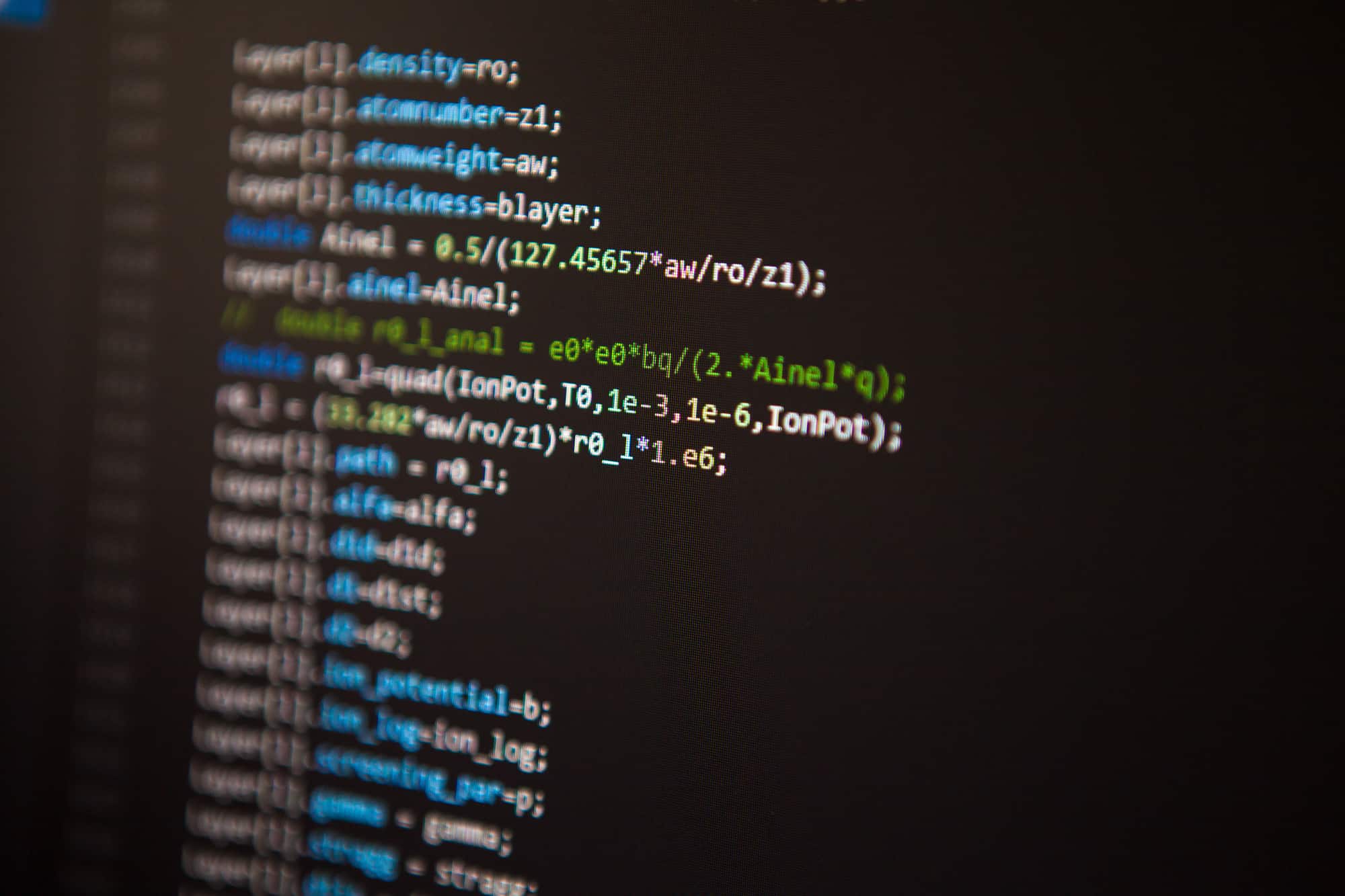
پراکسی تبدیلی اور سیٹ اپ کا خودکار موڈ خصوصی سافٹ ویئر کے استعمال پر مبنی ہے جو تلاش اور انتخاب کے طریقہ کار کو آسان بناتا ہے۔ آج، ڈویلپر مختلف قسم کے سافٹ ویئر پروڈکٹس پیش کرتے ہیں جو خود کار طریقے سے تلاش، مناسب وسائل کی تصدیق کے ساتھ ساتھ صارف دوست براؤزر میں ان کے بعد کے انضمام کو انجام دے سکتے ہیں۔ یہ ایسا سافٹ ویئر ہے:
- پراکسی سوئچر پرو؛
- چھپائیں آئی پی آسان؛
- ماسک سرف؛
- پراکسی اسسٹنٹ۔
خاص ایکسٹینشنز بھی ہیں جو آپ کو پراکسی کو ترتیب دینے اور تبدیل کرنے کے عمل کو آسان بنانے کی اجازت دیتی ہیں۔ اس طرح کی توسیع میں درج ذیل TunnelBear، ininja، Hotspot Shield اور دیگر شامل ہو سکتے ہیں۔
آئیے خلاصہ کرتے ہیں۔
ہم نے تمام طریقوں پر غور کیا ہے۔ براؤزر میں پراکسی سرور کو تبدیل کریں۔، اور ایک ساتھ کئی مختلف حالتوں پر۔ یہ طریقہ کار کافی آسان اور آسان ہے۔ اگر آپ کو پراکسی تبدیل کرنے کی ضرورت ہے، تو آپ کو اپنے کمپیوٹر کے مطلوبہ براؤزر یا "کنٹرول پینل" کے ذریعے سیٹنگز میں جانا ہوگا اور نیا پورٹ اور آئی پی ایڈریس درج کرنا ہوگا۔





